win10电脑运行速度慢的解决方法
- 分类:Win10 教程 回答于: 2021年06月01日 11:10:00
电脑是我们经常使用的电子工具,无论是生活还是工作中都难以离开,但是当电脑使用时间长了以后会遇到一些问题,比如win10系统电脑运行速度慢的情况,那么win10电脑运行速度慢怎么办呢?很多朋友不知道怎么处理,下面我们来看看电脑运行速度慢的解决方法。
win10系统电脑运行速度慢的解决方法如下:
1、选择系统盘右键,点击【属性】。

2、进入系统盘属性界面,选择磁盘清理。
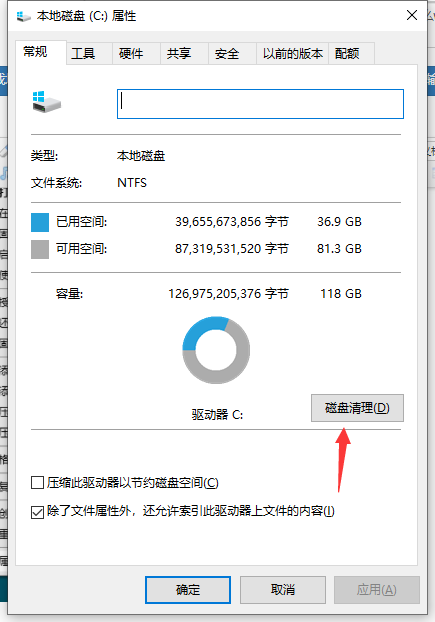
3、等待程序扫描系统垃圾文件。
4、勾选你需要清理的垃圾文件,点击确定按钮。
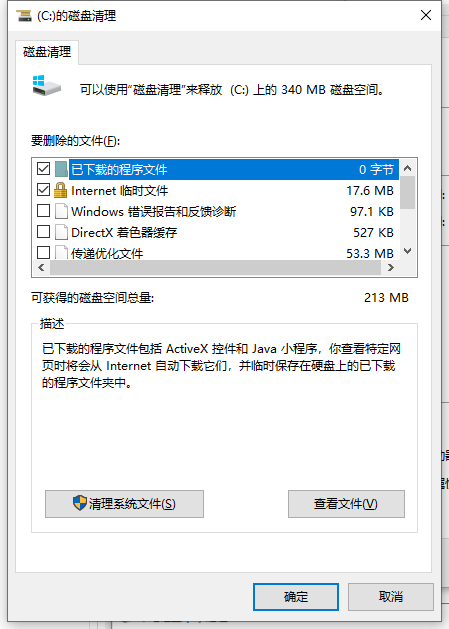
5、弹出清理确定窗口,点击删除文件,清理完毕回到系统盘属性界面。
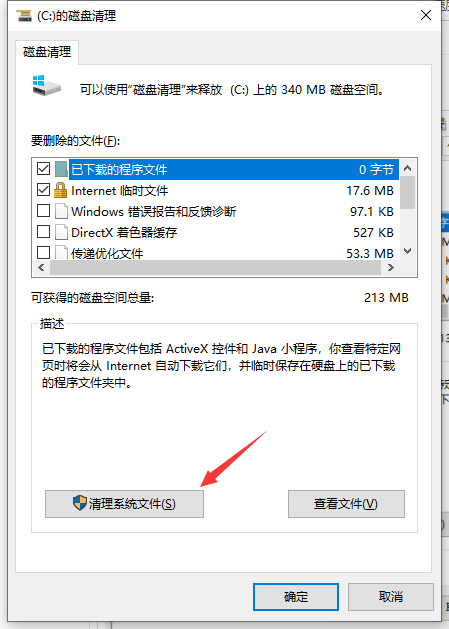
6、点击系统盘属性界面--工具--优化。
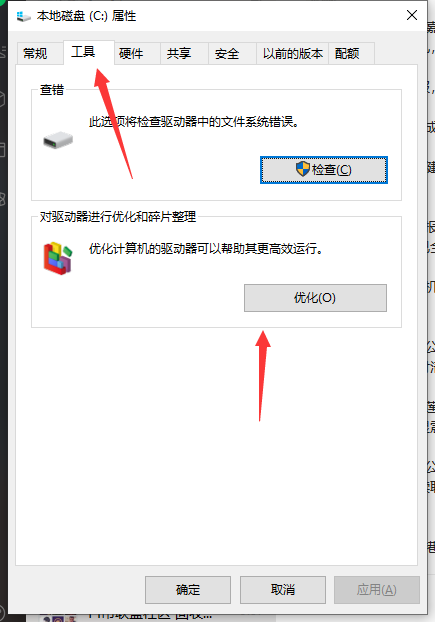
以上就是小编带来的win10电脑运行速度慢的解决方法的全部内容,希望可以提供帮助。
 有用
26
有用
26


 小白系统
小白系统


 1000
1000 1000
1000 1000
1000 1000
1000 1000
1000 1000
1000 1000
1000 1000
1000 1000
1000 1000
1000猜您喜欢
- win10安装不了惠普打印机驱动怎么办..2020/10/15
- Win10重装系统:快速解决电脑问题..2024/03/05
- win10系统重装教程2024/01/17
- Win10专业版系统安装指南2023/12/08
- 小编教你如何在win10官网上win10..2017/09/20
- win10更新导致WLAN消失的解决方法..2022/06/29
相关推荐
- 微软win10系统操作教程2017/11/16
- Win10助手:提升你的操作体验..2024/02/03
- 极客狗重装系统win10的操作步骤..2022/08/14
- 华硕tp200s怎么快速安装win10系统..2021/03/22
- 小编教你win10怎么设置网络连接网络..2021/03/15
- 分享在线win7重装win10系统教程..2021/01/25














 关注微信公众号
关注微信公众号



